Se abbiamo lasciato cadere l'iPhone in acqua, come risolvere i problemi causati

Il danneggiamento dell'acqua dell'iPhone deve essere un problema spinoso come quello dell'iPhone. Più che un iPhone, potresti perdere alcuni importanti dati dell'iPhone come i contatti che sono troppo tardi per essere sincronizzati. Ma c'è ancora la possibilità di aggiustare il tuo iPhone, ti mostreremo come asciugare il tuo iPhone bagnato e farai del tuo meglio per salvarlo.
Parte 1: come riparare l'iPhone sommerso
1. Sicuramente dovresti liberare il tuo iPhone dall'acqua più velocemente che puoi, e poi spegnilo in caso di cortocircuiti. Ricorda di non accenderlo mai nelle ore 48.
2. Estrarre la carta SIM, il vassoio della carta SIM e tutto il resto possibile rimuovere. Se sei un utente di tipo fai-da-te, puoi anche rimuovere la batteria, ma significa che annullerai il servizio di garanzia.
3. Prendi un tessuto (asciugamani, maglietta, qualsiasi cosa a portata di mano) a asciugare l'iPhone immediatamente. Pulisci ovunque puoi raggiungere in particolare pulsanti, altoparlanti e microfoni. Puoi scuotere delicatamente il tuo iPhone quando lo pulisci.
Non usare trattamenti termici come asciugacapelli, altrimenti danneggeranno l'iPhone invece di ripararlo.
4. Trova una busta con cerniera e riempila con riso crudo, sarebbe meglio se riuscissi a prendere alcune bustine di gel di silice e disidratanti per alimenti.
5. Metti il tuo iPhone nella custodia con cerniera e assicurati che lo fosse immerso nel riso.
6. Lasciare la custodia con cerniera a un luogo caldo e asciutto 48 per ore.
7. Accendi l'iPhone dopo esserti assicurato che l'indicatore di contatto liquido (LCI) non sia rosso ma normalmente bianco o argento. È possibile trovare la posizione LCI come mostra l'immagine qui sotto.
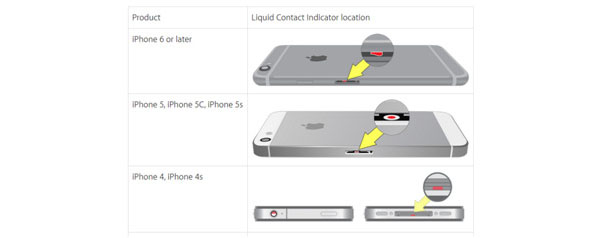
Non possiamo garantire che questa soluzione sia efficace per il tuo iPhone, perché dipende da troppi fattori esterni che non possiamo prevedere. Qualunque sia la soluzione, puoi salvare il tuo iPhone con successo o semplicemente eseguirlo nell'interfaccia del logo Apple. Nel caso in cui l'iPhone si paralizzi nuovamente, è consigliabile eseguire il backup dei dati importanti al più presto. Ti consigliamo di eseguire il backup dei dati dell'iPhone con software di terze parti: Tipard iPhone Transfer Ultimatecon cui puoi recuperare più velocemente ed elettivamente, ad esempio trasferire i contatti da iphone a computer come si desidera.
Parte 2: come ripristinare i dati di iPhone
Tipard iOS Data Recovery ti fornisce tre modi per recuperare i dati del tuo iPhone, ovvero recuperare direttamente da iPhone, backup iTunes e iCloud.
Se il tuo iPhone viene riparato da Apple Store, riporti il tuo iPhone senza memoria. In questo caso, iOS Data Recovery non supporta il recupero diretto dei dati di iPhone, è possibile ripristinarli solo dal backup di iTunes / iCloud. Puoi imparare a recuperare i dati di iPhone con il backup di iCloud da questo articolo: Come eseguire il backup e il ripristino dell'iPhone su iCloud in modi diversie allo stesso modo di recuperare con il backup di iTunes.
Se il tuo iPhone è stato corretto, ti mostreremo come recuperare i dati di iPhone direttamente con iOS Data Recovery.
Collega l'iPhone al programma
Scarica e installa iOS Data Recovery. Collega il tuo iPhone al computer tramite USB.
Scegli la via di recupero
Scegli Recupera da dispositivo iOS dalla barra in alto e fai clic sul pulsante Avvia scansione per eseguire la scansione dei dati dell'iPhone inclusi quelli che hai eliminato.

Anteprima dei dati di iPhone
Scegli dati come Rullino foto e calendario nella barra laterale sinistra per Anteprima.
Recover Data iPhone
Controllare l'elemento specifico e quindi fare clic sul pulsante Ripristina in basso a destra per recuperare quelli necessari.

Complimenti se hai salvato il tuo iPhone sommerso con successo, congratulazioni anche se hai salvato i dati che hai apprezzato con successo.

- Recupera direttamente i dati cancellati da iPhone
- Recupera i dati persi dal backup iCloud / iTunes
- Visualizza in anteprima i dati in dettaglio prima di ripristinare iPhone
- Supporta tutti i dispositivi iOS - iPhone, iPad, iPod Touch
- Altamente compatibile con iOS 9.3
Se abbiamo lasciato cadere l'iPhone in acqua, come risolvere i problemi causati







